VBA vă permite să selectați o celulă, intervale sau toate celulele din foaia de lucru. Puteți manipula celula sau intervalul selectat folosind obiectul de selecție.
Selectați o singură celulă utilizând VBA
puteți selecta o celulă dintr-o foaie de lucru folosind metoda Select., Codul de mai jos va selecta celula A2 din foaia de lucru:
Range("A2").Select
Sau
Cells(2, 1).Select
rezultatul este:
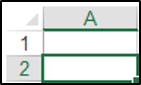
Selectați un domeniu de Celule Folosind VBA
puteți selecta un grup de celule într-o foaie de lucru utilizând Selectați metoda și Intervalul de obiect., Codul de mai jos va selecta A1:C5:
Range("A1:C5").Select
Selectați un Interval de Non-Contiguu de Celule Folosind VBA
puteți să selectați celulele sau intervalele că nu sunt unul lângă celălalt, prin separarea celulele sau intervalele folosind o virgulă în VBA. Următorul cod vă va permite să selectați celulele A1, C1 și E1:
Range("A1, C1, E1").Select
De asemenea, puteți selecta seturi de intervale non-contigue în VBA., Următorul cod va selecta A1: A9 și B11: B18:
Range("A1:A9, B11:B18").Select
Selectați toate celulele dintr-o foaie de lucru
puteți selecta toate celulele dintr-o foaie de lucru folosind VBA. Următorul cod va selecta toate celulele dintr-o foaie de lucru.
Cells.Select
selectați un rând
puteți selecta un anumit rând dintr-o foaie de lucru folosind obiectul rând și numărul de index al rândului pe care doriți să îl selectați., Codul de mai jos va selecta primul rând din foaia de lucru:
Rows(1).Select
Selectați o Coloană
puteți selecta o anumită coloană într-o foaie de lucru utilizând Coloana obiect și numărul de index de pe coloana pe care doriți să o selectați. Codul de mai jos va selecta coloana C în foaia de lucru:
Columns(3).Select
Selectați Ultima Non-Gol Celulă dintr-o Coloană
Să spunem că aveți datele din celulele A1, A2, A3 și A4 și le-ar dori pentru a selecta ultima non-celulă necompletată care ar fi celula A4 în coloană., Puteți utiliza VBA pentru a face acest lucru și gama.Metoda finală.
intervalul.Sfârșitul metodă poate lua patru argumente și anume: xlToLeft, xlToRight, xlUp și xlDown.
codul De mai jos va selecta ultima non-celulă necompletată care ar fi A4, în acest caz, dacă A1 este celula activă:
Range("A1").End(xlDown).Select
Selectați Ultima Non-Gol de Celule într-un Rând
Să spunem că aveți date în celulele A1, B1, C1, D1, și E1 și le-ar dori pentru a selecta ultima non-celulă necompletată care ar fi celula E1 în rând. Puteți utiliza VBA pentru a face acest lucru și gama.Metoda finală.,
codul De mai jos va selecta ultima non-celulă necompletată care ar fi E1 în acest caz, dacă A1 este celula activă:
Range("A1").End(xlToRight).Select
Selectează Regiunea Curentă în VBA
puteți utiliza Proprietatea CurrentRegion din Gama Obiect în scopul de a selecta un plan dreptunghiular gama de gol și non-celule goale în jurul valorii de un specific dat de celula de intrare. Dacă aveți date în celulele A1, B1 și C1, următorul cod ar selecta această regiune în jurul celulei A1:
Range("A1").CurrentRegion.Select
astfel încât intervalul A1:C1 ar fi selectat.,
Selectați o celulă care este relativă la o altă celulă
puteți utiliza proprietatea Offset pentru a selecta o celulă care este relativă la o altă celulă. Codul de mai jos vă arată cum să selectați celula B2 care este de 1 rând și 1 coloană relativă la celula A1:
Range("A1").Offset(1, 1).Select
Selectați un Nume Variază în Excel
puteți selecta intervale denumite la fel de bine. Să presupunem că ați numit celulele A1: fructe A4., Puteți folosi următorul cod pentru a selecta acest nume raza de actiune:
Range("Fruit").Select
Selectarea unei Celule de pe o Altă Foaie de lucru
pentru a selecta o celulă la altă foaie de lucru, trebuie mai întâi să activați foaia folosind Foi de lucru.Activați metoda. Codul de mai jos vă va permite să selectați celula A7, pe foaia numit Sheet5:
Worksheets("Sheet5").ActivateRange("A1").Select
Manipularea Selecție Obiect în VBA
după ce ați selectat o celulă sau domeniu de celule, puteți face referire la Selecția Obiect, în scopul de a manipula aceste celule., Următorul cod selectează celulele A1: C1 și setează fontul acestor celule la Arial, greutatea fontului la bold, stilul fontului la italice și culoarea de umplere la verde.
rezultatul este:

Utilizarea Cu…End Cu Construct
putem repeta exemplul de mai sus folosind „Cu” pentru a se referi la Selecția Obiect doar o singură dată. Acest lucru salvează tastarea și, de obicei, face Codul mai ușor de citit.